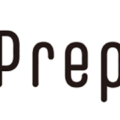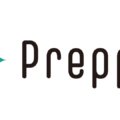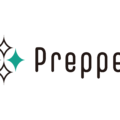今回はsnowflakeのview機能を使ってみたので、その内容を記事にしたいと思います。
View機能を使ってみた話
先日JTUG(Japan Tableau User Group)のイベント用にPrepperのデータからViewを作成したので、それを参考に内容をまとめてきます。
調べてみたところ普通のViewと Scure Viewの2つが存在しぞれぞれで機能が違うようです。
ちなみに、現在Prepperのキャンペーン中です。(12月24日まで)
無料で加工済みのe-Statや国勢調査を使用することが可能です。
詳細は "こちら” からご確認ください。
普通のView
--Prepperに上がっているデータからviewを作成
CREATE VIEW "SANDBOX"."PUBLIC"."view_test"
AS SELECT *
FROM "PREPPER_OPEN_DATA_BANK"."PUBLIC"."PREF_FUNDAMENTAL_BETA" LIMIT 10;そうすると、SANDBOX > PUBLIC 内にviewが作成されます。
実際に見てみると定義の部分にView作成時に書いたコードが閲覧出来ます。

詳細は"公式ページ" からご確認ください
Secure View
--Prepperに上がっているデータからSecureありでViewを作成
CREATE SECURE VIEW "SANDBOX"."PUBLIC"."view_secure_test"
AS SELECT *
FROM "PREPPER_OPEN_DATA_BANK"."PUBLIC"."PREF_FUNDAMENTAL_BETA" LIMIT 10;こちらも同様にSANDBOX > PUBLIC 内にviewが作成されます。
上記の普通のviewとの違いは、viewを作成する際に書いたコードをユーザーに共有されない点にあります。
実際に、PrepperのトライアルアカウントからSecureで作成したViewを見てみます。

また、そもそもSecure Viewの機能を使わないと共有する事が出来ないようです。
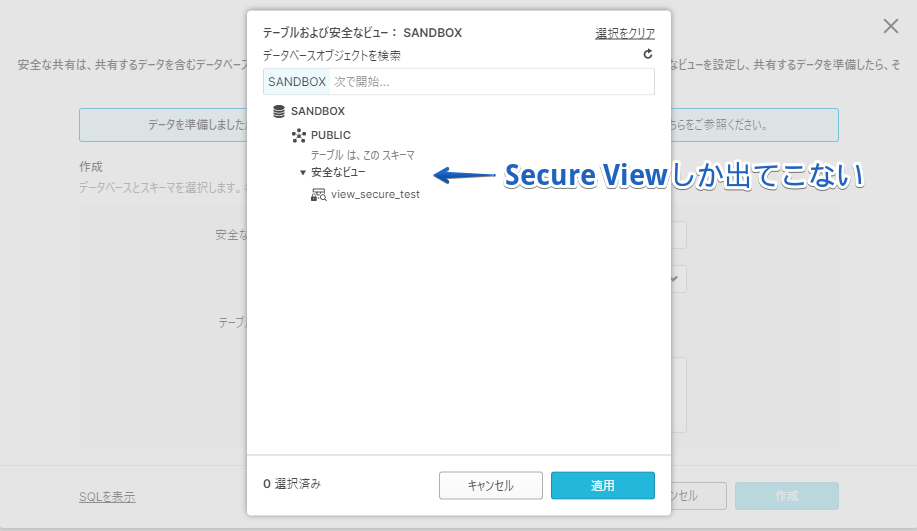
詳細は"公式ページ" からご確認ください
SnowflakeのView機能を使うことで、運用保守するテーブルは1つのまま(従来の英語のテーブル)、SQLで仮想的に日本語カラムかつ列を追加したテーブルが作成出来ました。
この形なら大元のテーブルを更新すれば、Viewの先も勝手に更新されます。
Prepper で貴重な人材の時間を解放!
今回は Tableau Desktop から Snowflake 上の Prepper Open Data Bank に接続する方法をご紹介させていただきました。
弊社サービス『Prepper』では、データ分析者のデータプレップ(分析の下準備)の時間を削減するサービスをご用意しています。
Prepper サービス紹介ページ
Prepper Open Data Bank で無料共有しているデータは、国勢調査の人口統計データ、国土数値情報のポリゴンデータ、気象庁の気象データなど様々です。
PODB搭載データ一覧
利用には Snowflake のアカウントが必要になりますが、30日間の無料トライアルが可能です。
Snowflake アカウント開設方法
ご興味のある方は是非こちらのページ最下部のお問い合わせ欄からお声掛けください!